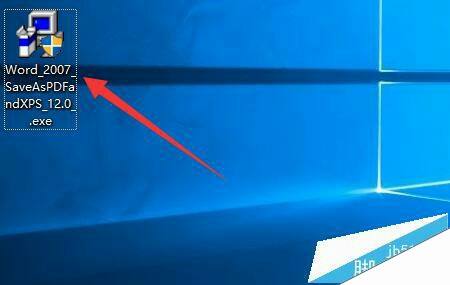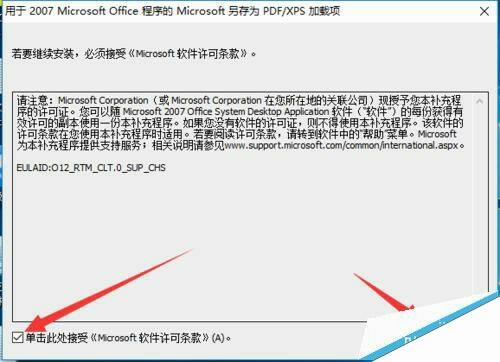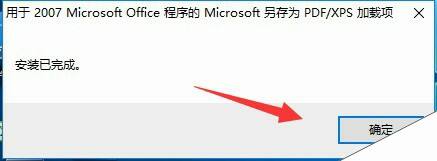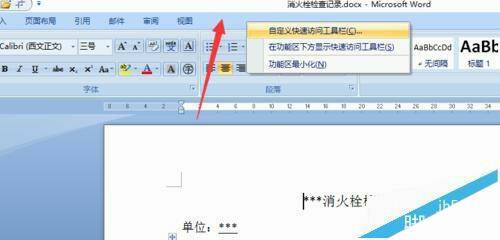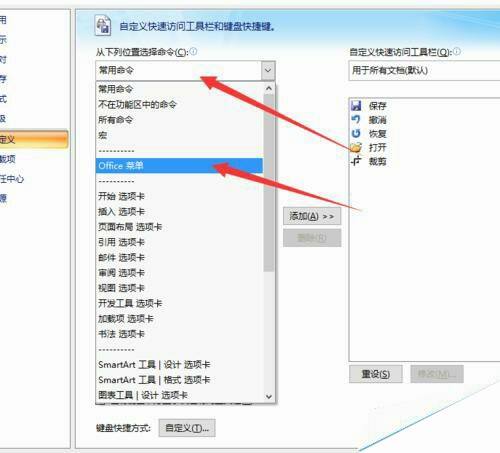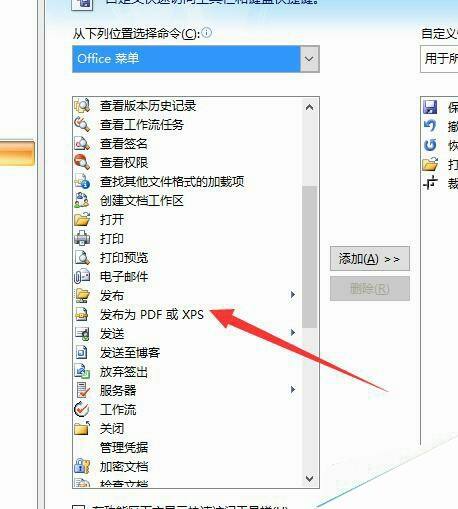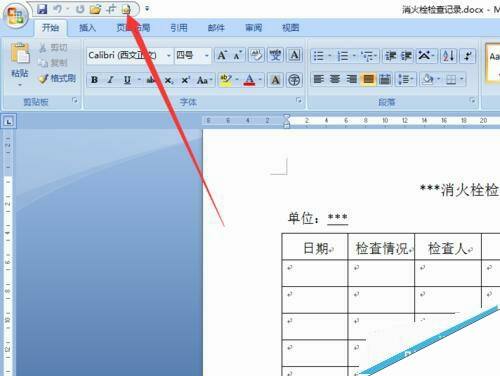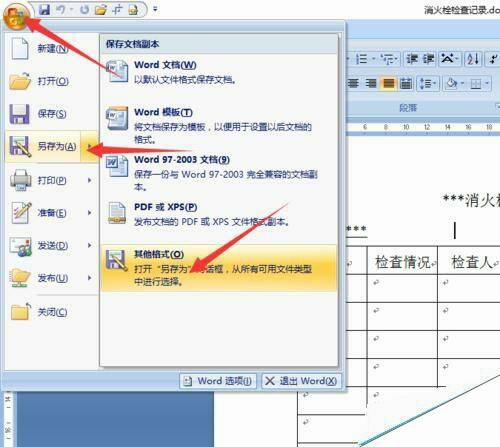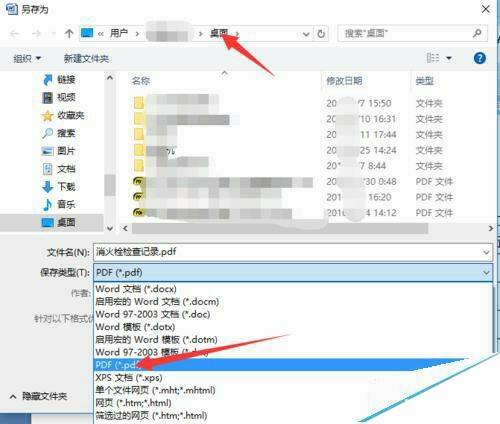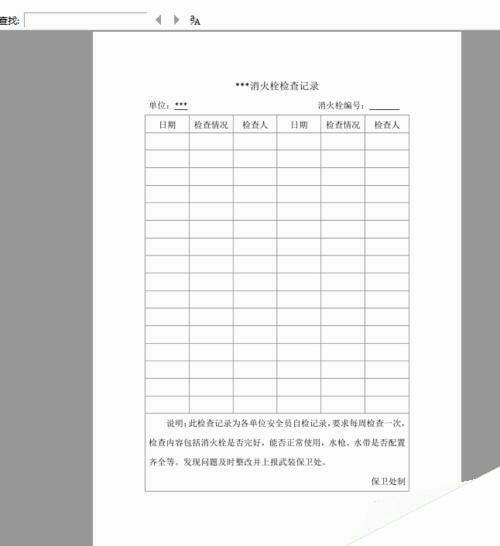word2007怎么直接另存为PDF?word转pdf插件的使用方法
办公教程导读
收集整理了【word2007怎么直接另存为PDF?word转pdf插件的使用方法】办公软件教程,小编现在分享给大家,供广大互联网技能从业者学习和参考。文章包含406字,纯文字阅读大概需要1分钟。
办公教程内容图文
2、双击打开,在左下角方框中打勾,不然不能装。点继续
3、安装很快的,等安好后点“确定”。然后重启电脑。
4、如果经常要用到这个功能,那么设置一个快捷工具(如果不想设置也行,直接跳到第8步),在工具栏空白处右击-点“自定义快速访问工具栏”
5、在“常用命令”列表中选择“office菜单”。
6、选择“发布为PDF或XPS”选项,点击“添加”,点击“确定”。
7、此时看到word界面左上角多了一个图标,点击就相当于直接另存为PDF,选择路径即可。
8、如果没有设置快捷图标,那么可以点左上角小球-“另存为”-“其它格式”
9、接下来就是选择路径了,保存类型一定要选择PDF,然后点确定
10、这是PDF效果。随便找了一个word
办公教程总结
以上是为您收集整理的【word2007怎么直接另存为PDF?word转pdf插件的使用方法】办公软件教程的全部内容,希望文章能够帮你了解办公软件教程word2007怎么直接另存为PDF?word转pdf插件的使用方法。
如果觉得办公软件教程内容还不错,欢迎将网站推荐给好友。